Tervetuloa mukaan "Animaatio After Effectsissä" -koulutukseen PSD-Tutorials.de-sivustolta. Olen Philipp Sniechota ja johdatan teidät läpi koulutuksen..webp?tutkfid=56215)
Haluaisin sukeltaa kanssanne animaation maailmaan käytännön projektin avulla ja selvittää, mikä tekee hyvästä animaatiosta hyvää.
Käytämme After Effectsia työkalupakkina, emmekä keskity perusteisiin. Emme opettele luomaan koostumuksia, käyttämään värilaatikoita tai soveltamaan efektejä, vaan keskitymme siihen, mikä tekee animaatiosta hyvää. Täällä opittuja taitoja voi soveltaa moniin eri alueisiin. Ette tarvitse edes ajatella 2D After Effects -työtä. Kaikki tämä pätee myös 3D:hen sekä hahmoanimaatioihin.
Tämä koulutus on kiinnostava kaikille, jotka ovat kiinnostuneita liikkuvasta muotoilusta ja joilla on tekemistä animaation kanssa työssään.
Toteutamme yhdessä projektin, jonka olen nimennyt "Animaatio helpoksi". Tehdään lyhyt traileri, joka käsittelee animaatiota itseään. Määrittelemme vaihe vaiheelta, mitkä ovat kauniita liikkeitä, mikä on tärkeää ja mitä sääntöjä on noudatettava ja mitkä voidaan toteuttaa After Effectsilla. Tavoitteena on selvittää, miten tämä toteutus toimii, minkälaisia vinkkejä ja temppuja minulla on varastossani ja mitä on otettava huomioon.
Käytännönprojekti on tyyliltään hyvin pelkistetty. Olen työskennellyt vain kahdella värillä, en ole luonut suuria kuvituksia ja yleisesti pidin kaiken hyvin yksinkertaisena. Tyyliltäni olen palannut ajassa taaksepäin aikaan, jolloin kuvat alkoivat liikkua.
Animaation taidot, joita opetan teille, ovat itse asiassa olleet olemassa jo lähes 100 vuotta, ja niitä ovat siitä lähtien hyödyntäneet Walt Disney, Pixar ja muut suuret animaatiostudiot.
Haluaisin löytää tämän maailman tarkemmin kanssanne ja tehdä sen mahdollisimman ymmärrettäväksi, jotta lopussa ymmärrätte hyvän animaation olemuksen. Riittävällä harjoittelulla pystytte rikastuttamaan lopulta liikkuvakuvaprojektejanne huomattavasti.
Toivotan teille hauskaa koulutusta, innostavaa aikaa ja nähdään kohta jälleen, kun käsitellään animaation perusteita, nimittäin Walt Disneyn perusteosta, "Disney-säännöt - Osa 1" ja sen jälkeen jatketaan värikonseptin parissa.
Ennen kuin aloitamme ja syöksymme After Effectsiin, haluaisin puhua hieman konseptista, eli muutaman sanan siitä, mitä tehdään ennen kuin aloitetaan.
On hyvä miettiä, mihin suuntaan tyylillisesti haluaa mennä ja minkä ilmeen tai tunnelman haluaa välittää.
Ajattelin tässä tapauksessa, että luovutaan kokonaan näistä kiiltävistä liikesuunnitteluista ja hohtavista palloista, joita nykyään tunnetaan, taivaasta ja amerikkalaisesta televisiosta. Palataan askel taaksepäin aikaan, jolloin animaatio alkoi, piirrossarjojen aikaan ja Disney-sääntöihin, ja annetaan videollemme pieni ilme piirrosanimaation suuntaan.
Emme tietenkään halua toteuttaa piirrosanimaatiota, koska se olisi aivan liian vaativaa ja haluamme käyttää After Effectsia. Valitsemme siis piirrosanimaation tyylisuunnan ja toteutamme sen sitten After Effectsilla. Mikä auttaa meitä tässä?
Vaihe 1
Tässä tapauksessa olen valinnut jo kirjasinteknisesti käsinkirjoitetun fontin. Tämä fontti ei ole minun käsintekemäni, vaan fontti nimeltä Amatic, jonka löydät fontsquirrel.comista. Suuri kiitos tekijälle Vernon Adamsille.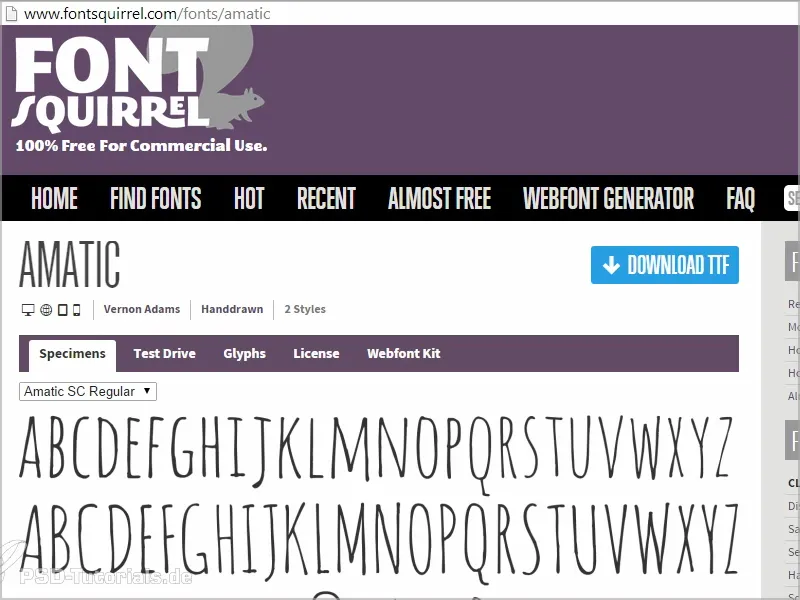
Meillä on isoja ja pieniä kirjaimia, jotka ovat tosin kaikki isoilla kirjaimilla kirjoitettuja, mutta meillä on näin ollen kaksi fonttiversiota. Pienet kirjaimet ovat uudelleen piirrettyjä versioita isoista kirjaimista.
Kaunis fontti, joka animoituu erittäin hyvin.
Näytän teille yhdessä seuraavista opetusohjeista, miten se tehdään, jotta näyttäisi siltä, että jokainen ruutu on todella uudelleen piirretty.
Aloitan lataamalla tämän fontin ja asentamalla sen.
Vaihe 2
Tunnelman lisäämiseksi ajanjaksoon, jolloin kuvat alkoivat liikkua ja myös elokuva alkoi, noin vuoden 1900 tienoille, päätin mennä myös musiikillisesti tähän suuntaan. Ragtime tuo mieleen Charly Chaplinin, Dick & Doofin ja kaikenlaiset alkuvoimaiset televisioelokuvien kokeilut ja tietysti myös animaatioalan kokeilut.
Oikean kappaleen löysin Incompetech.com-sivustolta Kevin MacLeodilta. Hieno tyyppi, mukana jo maaliskuusta 2006 ja tarjoaa sivuillaan melko paljon erilaisia kappaleita ja tyylejä. Erityisesti uusimmat jutut ovat upeita ja hän on myös äänittänyt kappaleen "Fig Leaf Rag", klassikko Scott Joplinilta, perinteinen mykkäelokuville.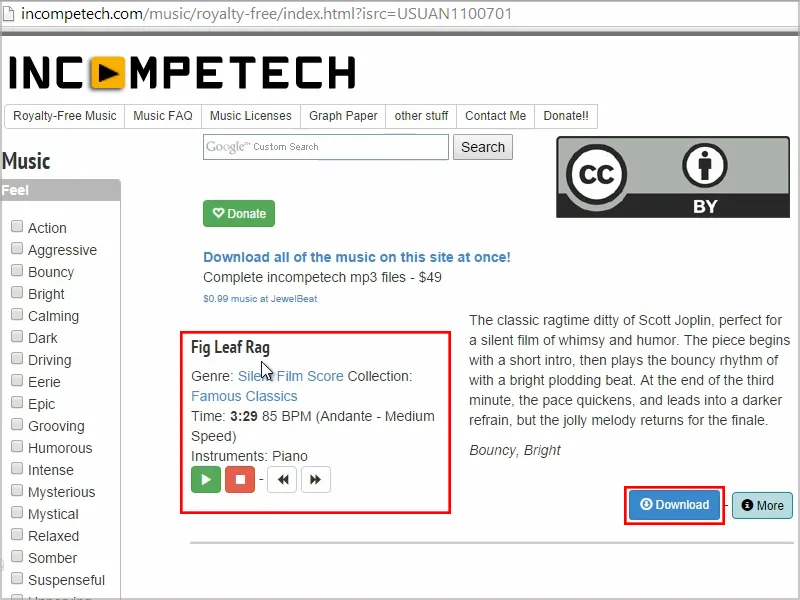
Tätä tyylisuuntaa etsin. Kappaleessa on myös upeita korostuksia, mitkä ovat aina hyviä animaatioille. Meillä on siis tiettyjä osia, jotka sopivat yhteen musiikin kanssa. Näissä osissa voimme animoida fantastisesti ja rakentaa melkein jo lukuja.
Lataan tämän musiikkikappaleen.
Vaihe 3
Värillisesti olen päättänyt pitää asiat melko rajoitettuna sinisellä ja keltaisella, eli käytämme vain kahta värisävyä, jotka ovat myös toisiaan täydentäviä ja erottuvat siten erittäin hyvin toisistaan.
Tämä toimii myös erittäin hyvin molempiin suuntiin, eli keltaiset kirjaimet sinisellä taustalla tai siniset kirjaimet keltaisella taustalla. Tällä tavalla voin leikitellä, jakaa videota ja luoda lukuja vaihtamalla näitä kahta väriä animaation aikana, jotta voin esimerkiksi luoda visuaalisen erottajan selittävän ja kysyvän aseman välille. Tällaisiin tilanteisiin tämä sopii erittäin hyvin.
Vaihe 4
Tavoitteenamme on luoda asetelma ja ensin luoda projektitiedosto, jotta voimme animoida kauniisti ja keskittyä siihen.
Avataan After Effects ja hankitaan sieltä vielä "Fig Leaf Rag" suoraan äänikansiosta ja tuodaan se After Effectsiin..webp?tutkfid=56220)
Kesto näyttää tässä vielä 3:29, mutta video ei ole luonnollisestikaan niin pitkä. Päätämme kappaleen noin puolen minuutin kohdalla.
Vaihe 5
Aloittaessamme vedämme "Fig Leaf Rag" koostumuskuvakkeen päälle ja luomme siten koostumuksen.
Tarkistan pikaklikkaamalla tai Ctrl+K:lla Komposition asetukset. Täällä kaikki on hienosti: Otamme oletusasetuksen: 720 25, eli puolet HD:sta 25 ruutua sekunnissa (kuvataajuus), koska olemme Euroopassa.
Jätämme pituuden tällaiseksi, jotta meillä on tilaa taakse päin. Meidän ei tarvitse vielä huolehtia siitä. Hyväksymme sen painamalla OK.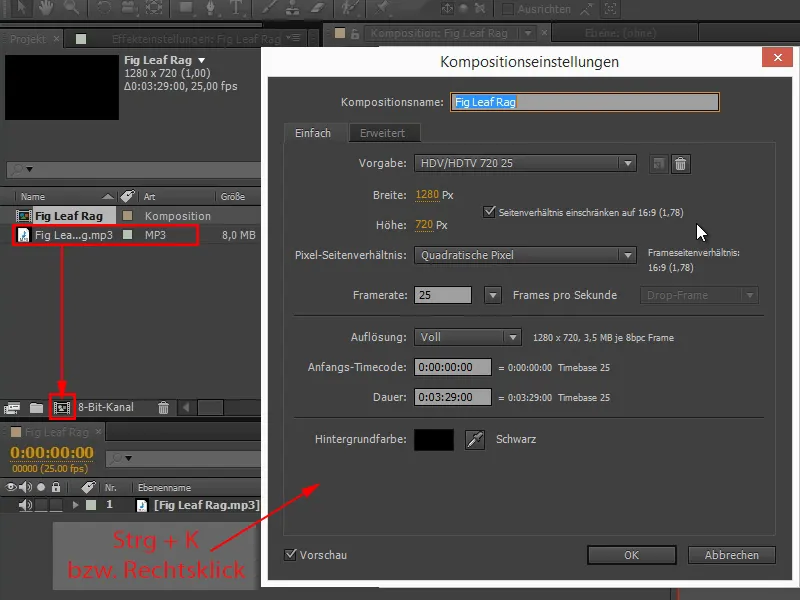
Vaihe 6
Kirjasintyyppi on asennettu ja asetettu: Amatic SC.
Kirjoitan "Animaatio helposti tehtynä" ja asetan tekstin koon hieman suuremmaksi.
Pieni vinkki tässä vaiheessa: Suosittelen aina yrittämään asettaa tekstin koon ohjauspaneelista. Nimittäin näen usein, että ihmiset kirjoittavat tekstin ja sitten ottavat kiinni sivuista ja vetävät sitä isommaksi painettuna Shift- näppäintä painettuna. Siitä en kannusta, koska olette itse asiassa vain muuttaneet kerroksen mittakaavaa. Tämä ei ole ongelma laadun kannalta, koska teksti on vektoripohjaista After Effectsissä, mutta se on hieman hankalaa, jos haluatte yhdenmukaistaa erilaiset tekstit - ettei niitä pitäisi olla liian monta eri kirjasinkokoa. Ja silloin on vaikeaa saada ne saman kokoisiksi.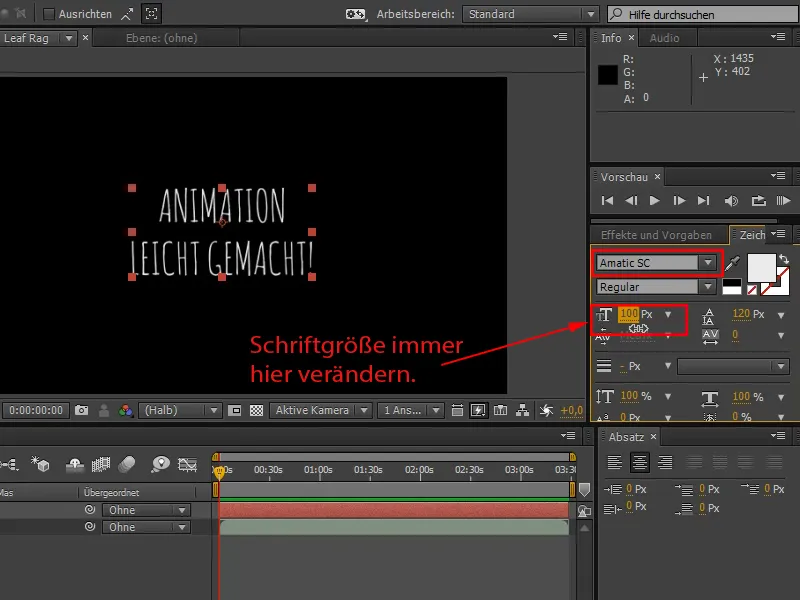
Skaalaamisen jättäisin suuren luomisen ja lähemmäksi zoomaamisen varalle. Muotoiluun ja perusasetteluun suosittelen merkkivalikkoa ja kirjasinkokoa.
Tekstin käsittelemiseen minulla on teille vielä yksi vinkki:
Kun menen hiirellä tekstin sisälle, voin säätää kirjainväliä, eli Spacingia (tai myös Spationierungia tai Kirkkausta) helposti yksityiskohtaisesti.
Näen usein ihmisiä, jotka käyttävät liukusäädintä ohjauspaneelissa - kun valitsen kaiken, minulla on tässä koko leveys - ja yrittävät sillä tavalla etsiä oikeaa kirjainväliä. Tämä on masokistinen tapa tehdä se. Alt+vasen nuoli tai oikea nuoli tekee tämän todella mukavasti ja voin olla keskellä tekstiä. Voin hienostaa tekstiä suoraan, kunnes se miellyttää minua.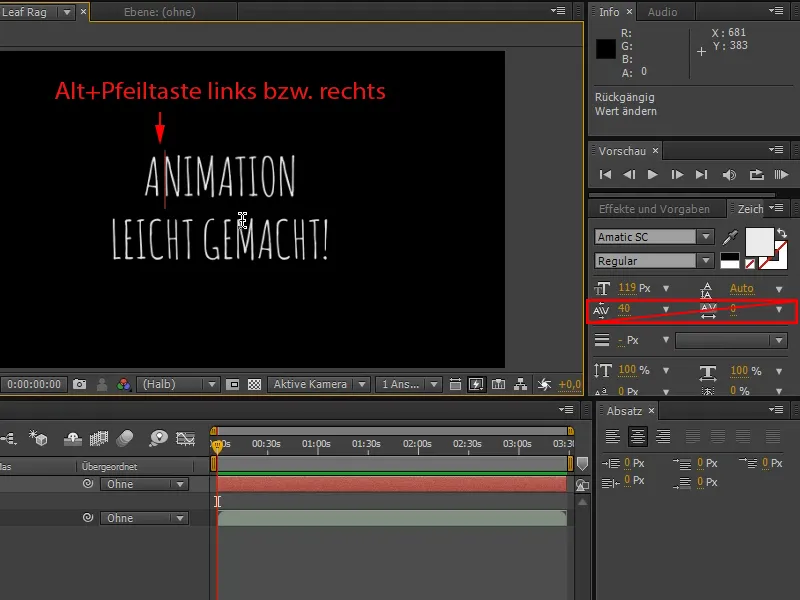
Meidän tapauksessamme hieman epäonnistunut kirkkaus ei tee eroa, koska olemme tässä kuitenkin käsinkirjoituksen näköisissä ja täydellistä kirkkauden määrittelyä ei tarvita niin paljon kuin tarvitsisimme sans-serif-kirjasimella.
Vaihe 7
Nyt haluan vielä muuttaa riviväliä. Myös siinä on liukusäädin, tai voit kolmoisklikata toiseen riviin, sitten koko rivi merkitään.
Ja sitten voit mukavasti painamalla Alt- näppäintä ja nuolinäppäimiä ylös tai alas säättää rivin juuri niin kuin haluat.
Silloin automaattinen koko otetaan suoraan käyttöön ja menee vaiheittain alaspäin, mikä on minulle henkilökohtaisesti paljon mukavampaa.


